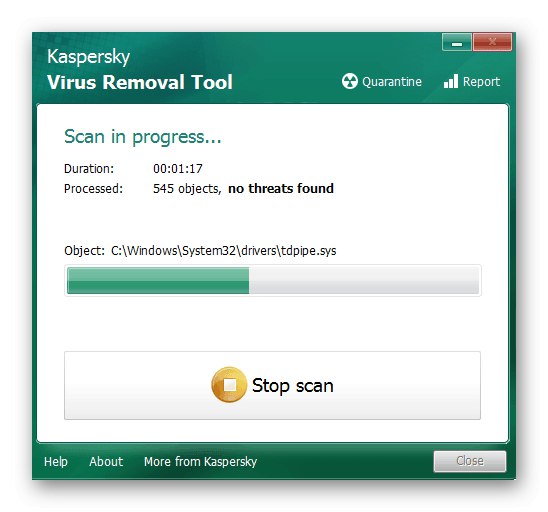1. metoda: Provjerite je li postavka ispravna
Ako računalo uspješno otkrije povezani MTS modem, ali nema pristupa mreži, moguće je da su se pojavili problemi u fazi postavljanja uređaja i da su neke radnje izvršene pogrešno. Savjetujemo vam da pomoć potražite u drugim člancima na našoj web stranici, gdje je postupak povezivanja i konfiguriranja mrežne opreme ovog proizvođača prikazan u najširem obliku. To će vam omogućiti da provjerite mijenja li se stanje veze nakon rekonfiguracije.
Više detalja:
Povezivanje modema s MTS-a na prijenosno računalo
Postavljanje MTS USB modema

U slučaju da ove upute nisu donijele željeni rezultat, ali je modem ispravno konfiguriran, može doći do mehaničkih oštećenja ili problem leži u sukobima na strani operativnog sustava. Zatim prijeđite na čitanje sljedećih metoda.
2. metoda: Provjera uređaja i USB priključka
Ponekad je nastali problem povezan s problemima s upravljačkim programima USB priključaka ili nepravilnim radom samog konektora, stoga, prije svega, preporučujemo da modem jednostavno povežete s drugim besplatnim USB-om i provjerite kako će to utjecati na njegovo funkcioniranje.

Uz to, pogledajte površinu uređaja ili čak pogledajte njegovu ploču. Na ploči ne bi trebalo biti fizičkih oštećenja ili nedostataka povezanih s elementima. Ako ih i dalje pronađu, preporučujemo da kontaktirate trgovinu u kojoj ste kupili modem ili ga predate servisnom centru radi daljnje dijagnostike.
3. metoda: provjerite vrijednost registra
Za interakciju s raznom mrežnom opremom povezanom na računalo putem USB-a, operativni sustav odgovoran je za određenu uslugu s navedenim parametrima u jednom od ključeva registra. Ako iz nekog razloga nedostaje određena opcija, mogu se pojaviti problemi s mrežnim pristupom prilikom povezivanja modema. Možete provjeriti i, ako je potrebno, ispraviti ovu situaciju na sljedeći način:
- Pritisnite standardni tipkovni prečac Win + R nazvati komunalnu službu "Trčanje"gdje napiši
regediti kliknite na Unesi... Ova je naredba odgovorna za pokretanje "Uređivač registra", u kojem će se izvršiti sljedeće radnje. - Ključ potreban za gledanje nalazi se uz stazu
HKEY_LOCAL_MACHINESYSTEMCurrentControlSetServicesRasManpa zalijepite u adresnu traku i kliknite Unesidoći do tog mjesta. - Na popisu imena pronađite parametar "Potrebni privilegiji" i dvaput kliknite na njega lijevom tipkom miša.
- U polju "Vrijednost" provjeriti prisutnost linije "SeLoadDriverPrivilege", a ako ne, dodajte na kraj popisa i spremite promjene.
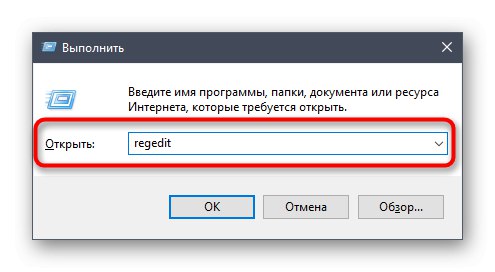
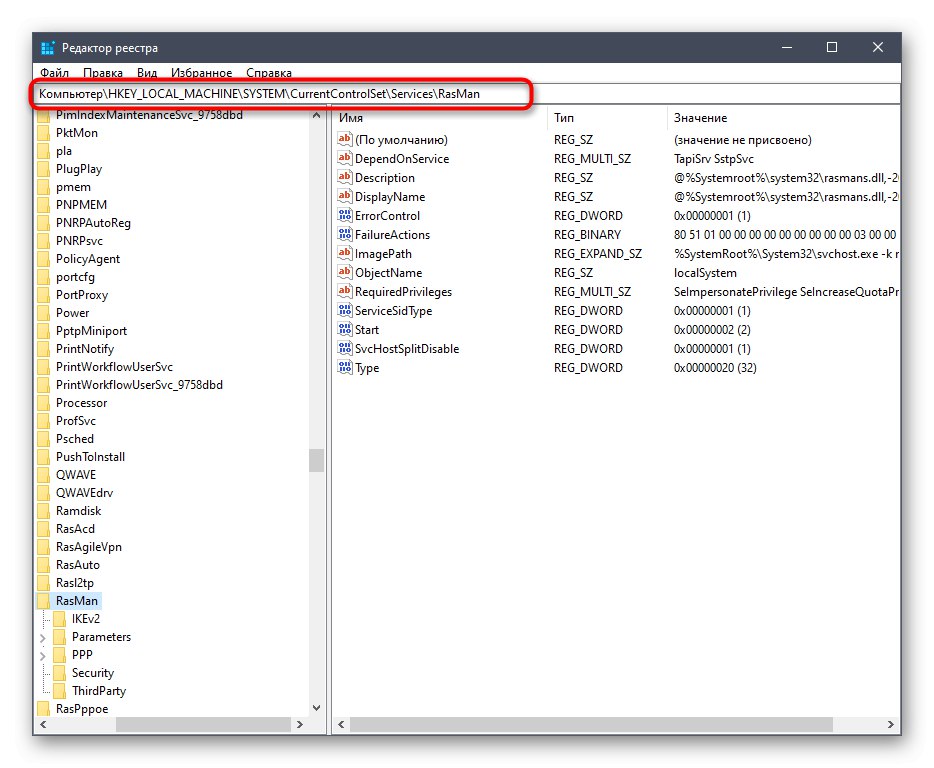
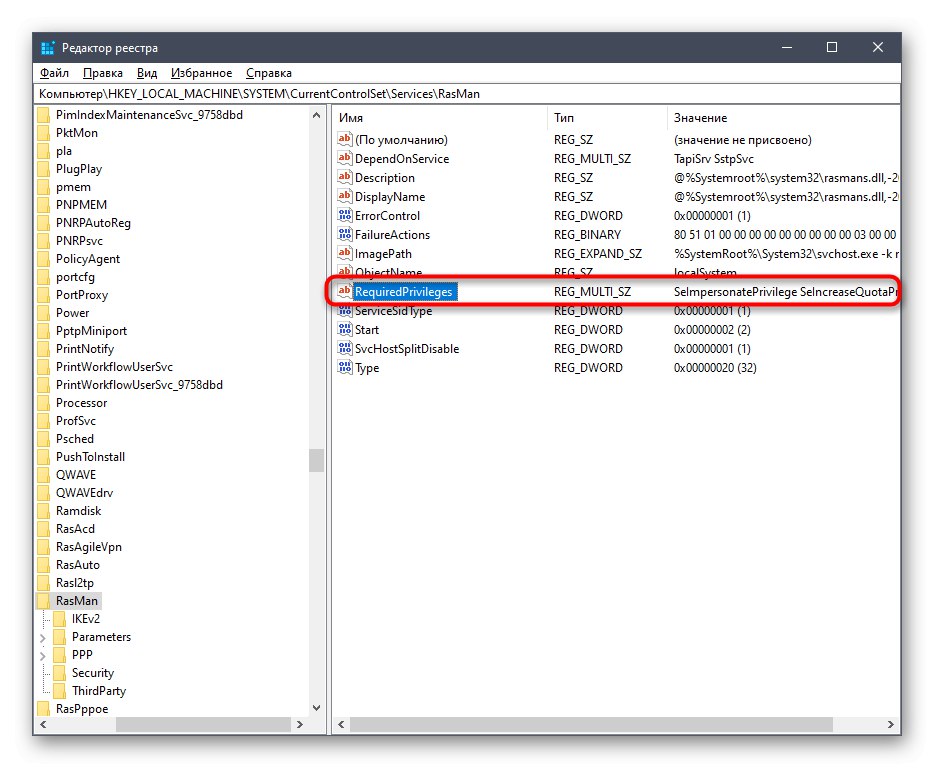
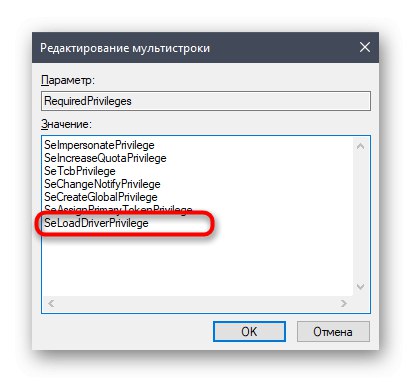
Sve promjene izvršene kroz "Uređivač registra"stupit će na snagu tek nakon ponovnog pokretanja računala.
4. metoda: ažuriranje upravljačkih programa
Takvi uređaji ne funkcioniraju uvijek normalno nakon povezivanja i instaliranja vlasničkog softvera, jer računalo možda nema odgovarajući upravljački program ili je zastarjelo. To utječe na performanse bilo kojeg modema, uključujući one iz tvrtke MTS. Njegov model morat ćete odrediti gledajući naljepnicu koja se najčešće nalazi na unutarnjoj ili vanjskoj strani poklopca kućišta. Nakon toga otvorite službenu web stranicu proizvođača i preuzmite najnoviji upravljački program, a detaljne upute za izvođenje ovog postupka na primjeru opreme tvrtke Huawei naći ćete u našem zasebnom članku na donjoj poveznici.
Više detalja: Instaliranje upravljačkih programa za Huawei USB modem
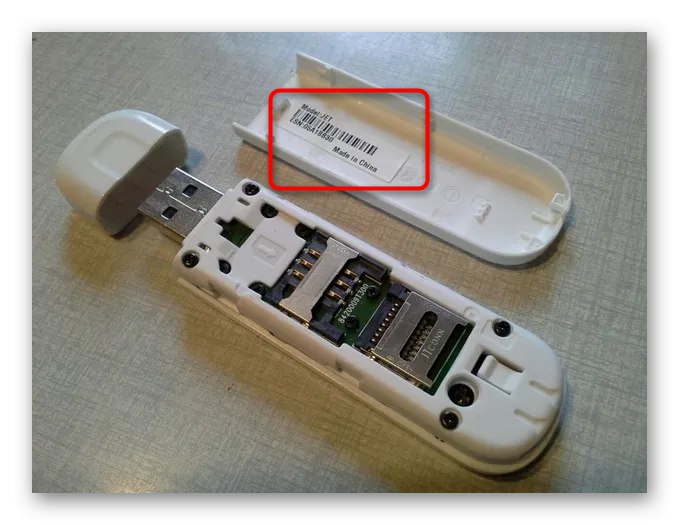
5. metoda: Povećajte USB napajanje
Kao što znate, bilo koji modem razmatranog formata povezan je s računalom putem USB priključka.Za to možete koristiti konektore na prednjoj ploči ili na matičnoj ploči, ali druga opcija imat će prioritet kako bi se izbjegao gubitak signala dok putuje kroz žice. Osim toga, možete povećati napajanje luka kako biste izbjegli probleme s nedostatkom, što se radi na sljedeći način:
- Desni klik na gumb "Početak" i odaberite stavku "Upravitelj uređaja".
- U izborniku koji se pojavi proširite odjeljak "USB kontroleri".
- Među popisom svih kontrolera pronađite USB uređaj za masovnu pohranu, pozovite kontekstni izbornik desnim klikom na liniju u kojoj odaberite "Onemogući uređaj".
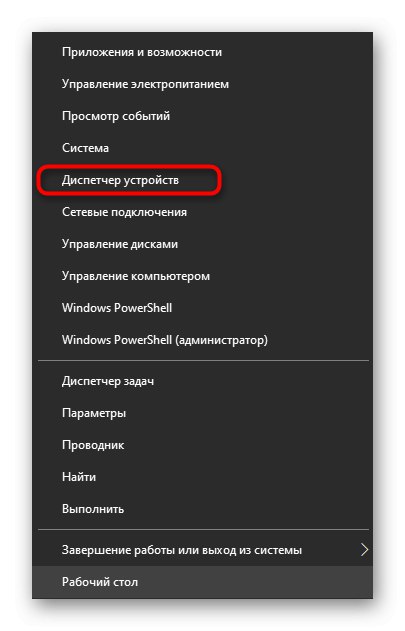
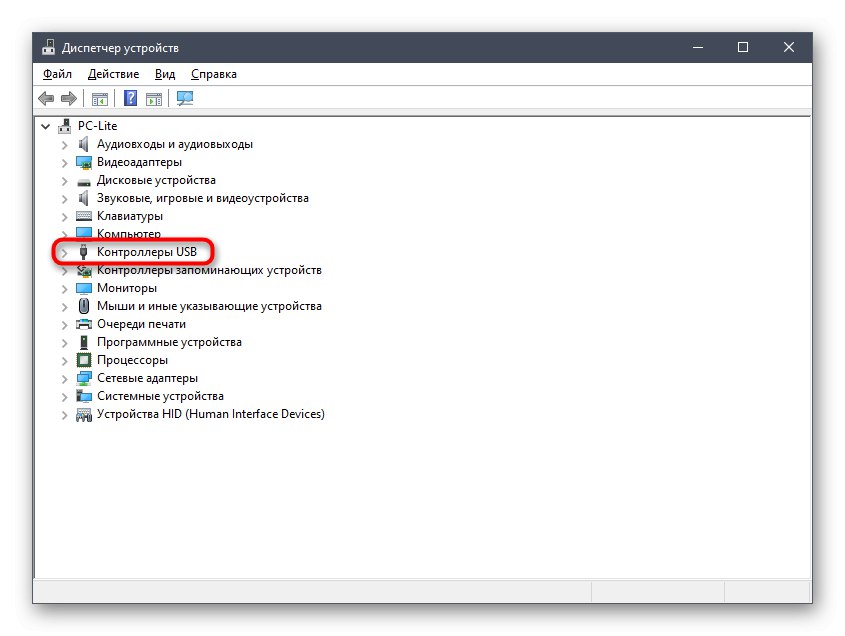
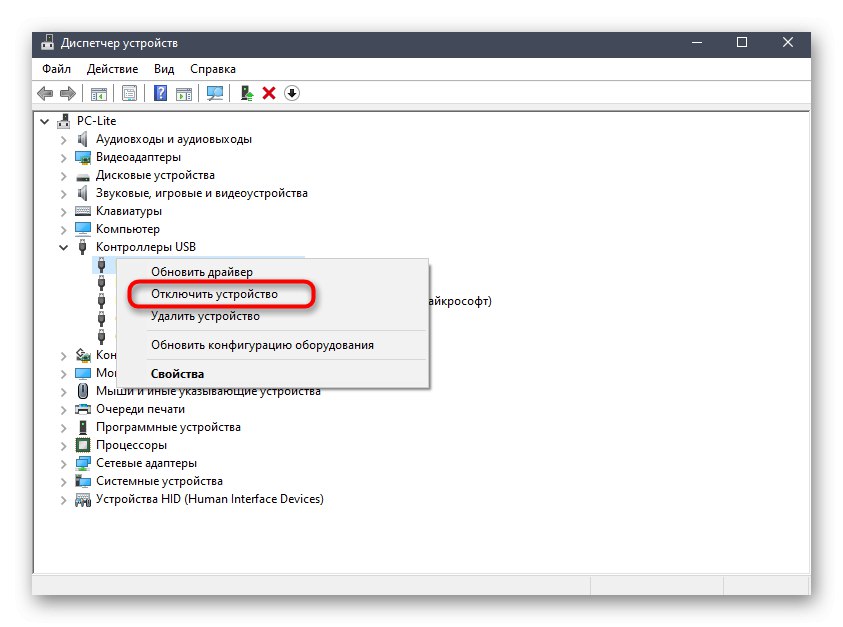
6. metoda: Skenirajte svoje računalo na viruse
Konačna metoda povezana je s provjerom virusa na računalu. Zlonamjerni softver rijetko uzrokuje probleme s performansama modema s MTS-a, ali takve se situacije događaju. Upotrijebite bilo koji prikladan softver koji vam omogućuje skeniranje i čišćenje računala od prisutnih virusa. Pročitajte više o ovoj operaciji u drugom članku klikom na sljedeći naslov.
Više detalja: Borba protiv računalnih virusa